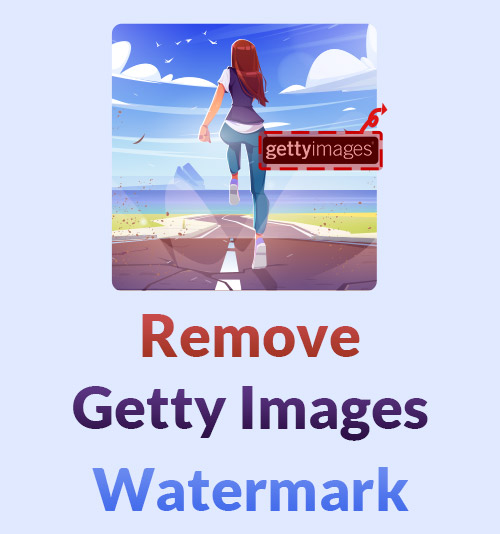
Souhaitez-vous visiter des sites Web d'images et enregistrer de magnifiques images ? Souhaitez-vous définir ces images accrocheuses comme fonds d'écran de votre bureau ou les publier sur les réseaux sociaux après avoir effectué quelques modifications ? Vous devez dire "Oui" et ensuite vous plaindre que la plupart des images sont étiquetées avec des filigranes gênants.
Les filigranes sont nécessaires pour respecter les efforts de l'auteur. Par conséquent, la plupart des sites Web d'images, tels que Getty Images, ajoutent des filigranes à leurs images et revendiquent l'autorité.
En tant que l'un des plus grands stocks d'images, Getty Images accorde une grande attention à la protection du droit d'auteur de l'auteur. Vous devez dépenser beaucoup d'argent pour obtenir une licence pour l'image Getty. Sinon, les photos que vous téléchargez à partir de Getty Images seront étiquetées avec un logo de copyright qui empêche l'utilisation non autorisée de la photo.
À cet égard, comment supprimer le filigrane Getty Images est devenu une question populaire. Cette fonctionnalité vous apprendra comment supprimer le filigrane d'une photo de 7 manières efficaces. Veuillez lire la suite pour obtenir ce dont vous avez besoin.
Partie 1 : Suppresseur de filigrane Getty Images sur PC
Presque tous les éditeurs de photos professionnels comme Photoshop lancent des outils de suppression pour supprimer le filigrane. De plus, vous pouvez également utiliser des dissolvants de filigrane spécialisés pour gérer les filigranes.
En fait, supprimer les filigranes des photos ne nécessite aucune compétence. Cette partie explique comment supprimer le filigrane Getty Images avec AnyErase de la manière la plus rapide et comment réparer les filigranes sur Photoshop et HitPaw.
1. AnyErase - Le moyen le plus simple de supprimer le filigrane Getty Images
ToutEffacer est une simple gomme de filigrane pour supprimer les zones indésirables des photos. AnyErase alimenté par l'IA détecte les objets sur lesquels vous peignez, puis les supprime sans dégrader l'arrière-plan. Par conséquent, vous pouvez l'utiliser en toute confiance pour vous débarrasser de tous les objets indésirables tels que les photobombers, les encombrements et les arbres de la photo qui devrait être parfaite.
Supprimer un filigrane d'image Getty gênant est un jeu d'enfant pour AnyErase. Pourquoi ne pas télécharger l'utilisable ToutEffacer sur ton ordinateur?
ToutEffacer
Supprimer le filigrane des vidéos et des images comme par magie
- pour Windows 10/8/7
- pour Mac OS X 14+
- Pour Android
Vous pouvez maintenant savoir comment supprimer le filigrane Getty Images avec AnyErase.
- Ouvert ToutEffacer sur votre bureau, et vous pouvez voir une interface intuitive. Ensuite, choisissez l'option Supprimer le filigrane d'image pour télécharger une photo étiquetée avec le filigrane Getty Images.
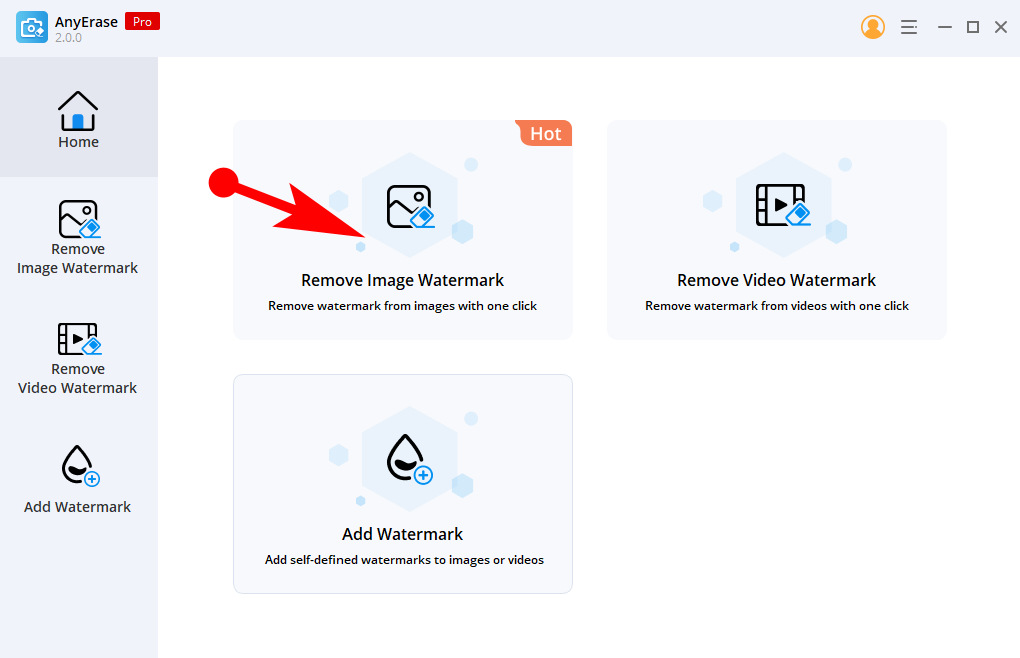
- Cliquez sur l'icône Rectangle pour encadrer le filigrane en un seul glissement. Ou vous pouvez utiliser l'outil Pinceau pour dessiner soigneusement le filigrane.
Après avoir sélectionné le filigrane, vous devez cliquer sur l'option Effacer sans hésiter pour supprimer le filigrane de la photo.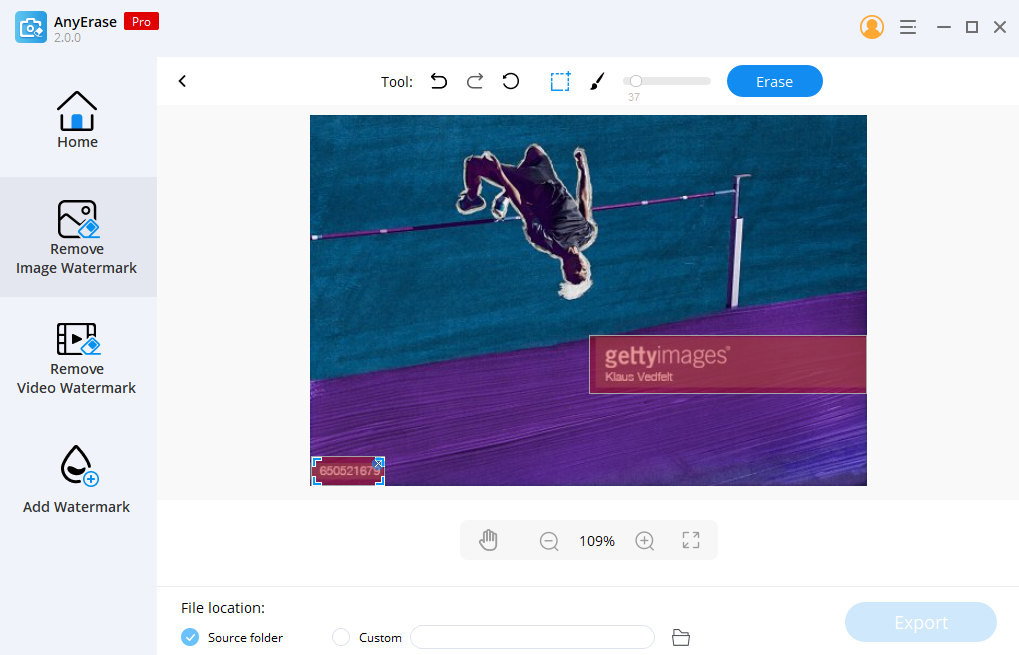
- Vous pouvez voir qu'il n'y a aucune trace de filigrane sur la photo, puis accéder au volet Exporter pour télécharger l'image finale.
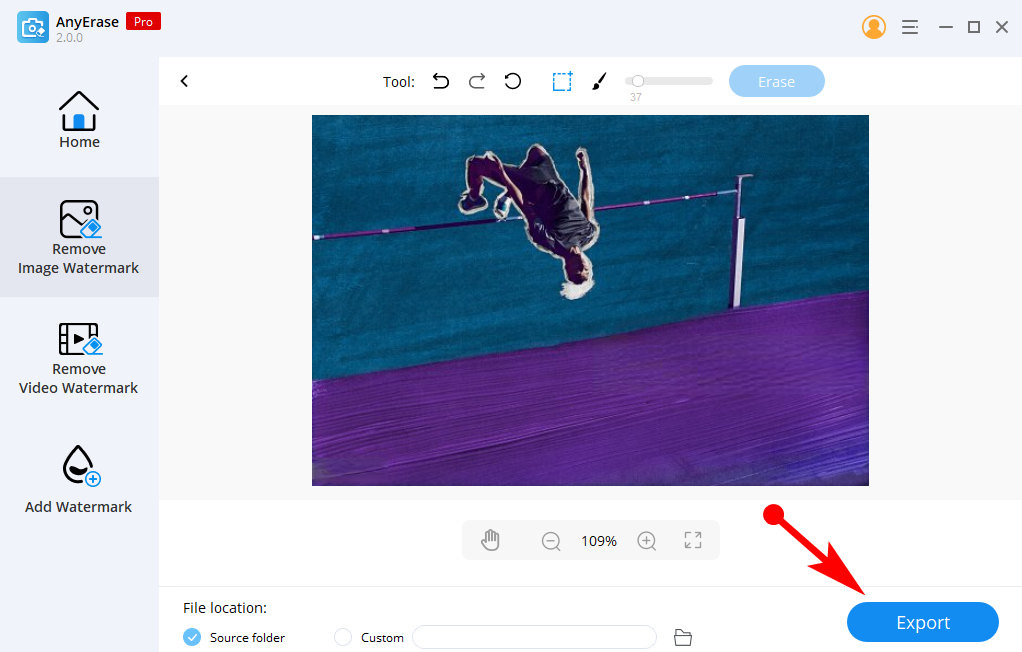
2. Comment supprimer le filigrane Getty Images dans Photoshop
- Lancez Photoshop et cliquez sur l'option Ouvrir dans l'interface d'accueil pour importer la photo. Si vous êtes déjà dans la fenêtre d'édition, vous pouvez choisir Fichier > Ouvrir dans la barre de menus pour ouvrir un nouveau fichier photo.
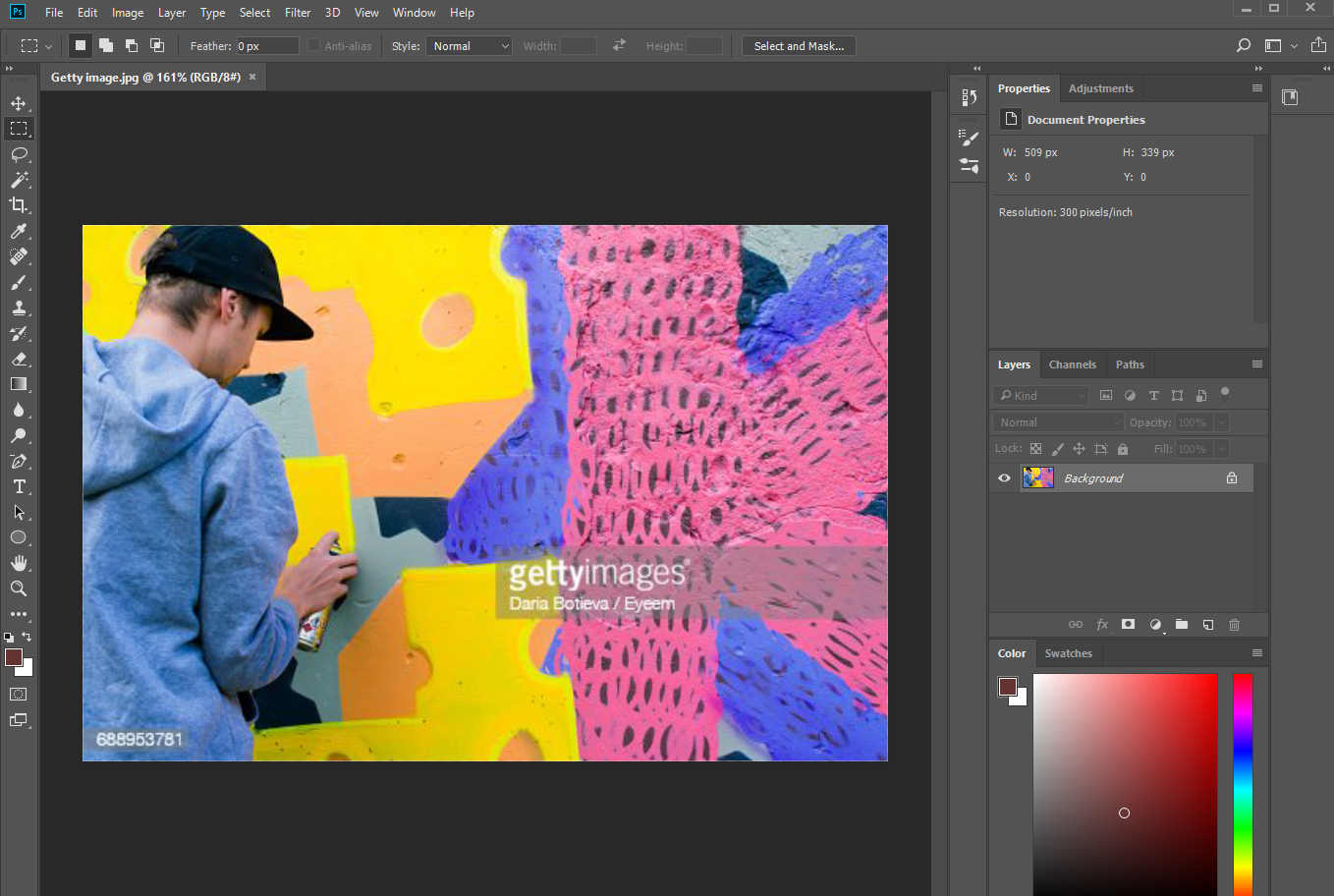
- Avancez pour choisir l'outil de sélection rectangulaire dans la barre d'outils de gauche et dessinez un espace rectangulaire autour du filigrane. L'outil de guérison ultérieur ne s'exécute que dans la zone sélectionnée.
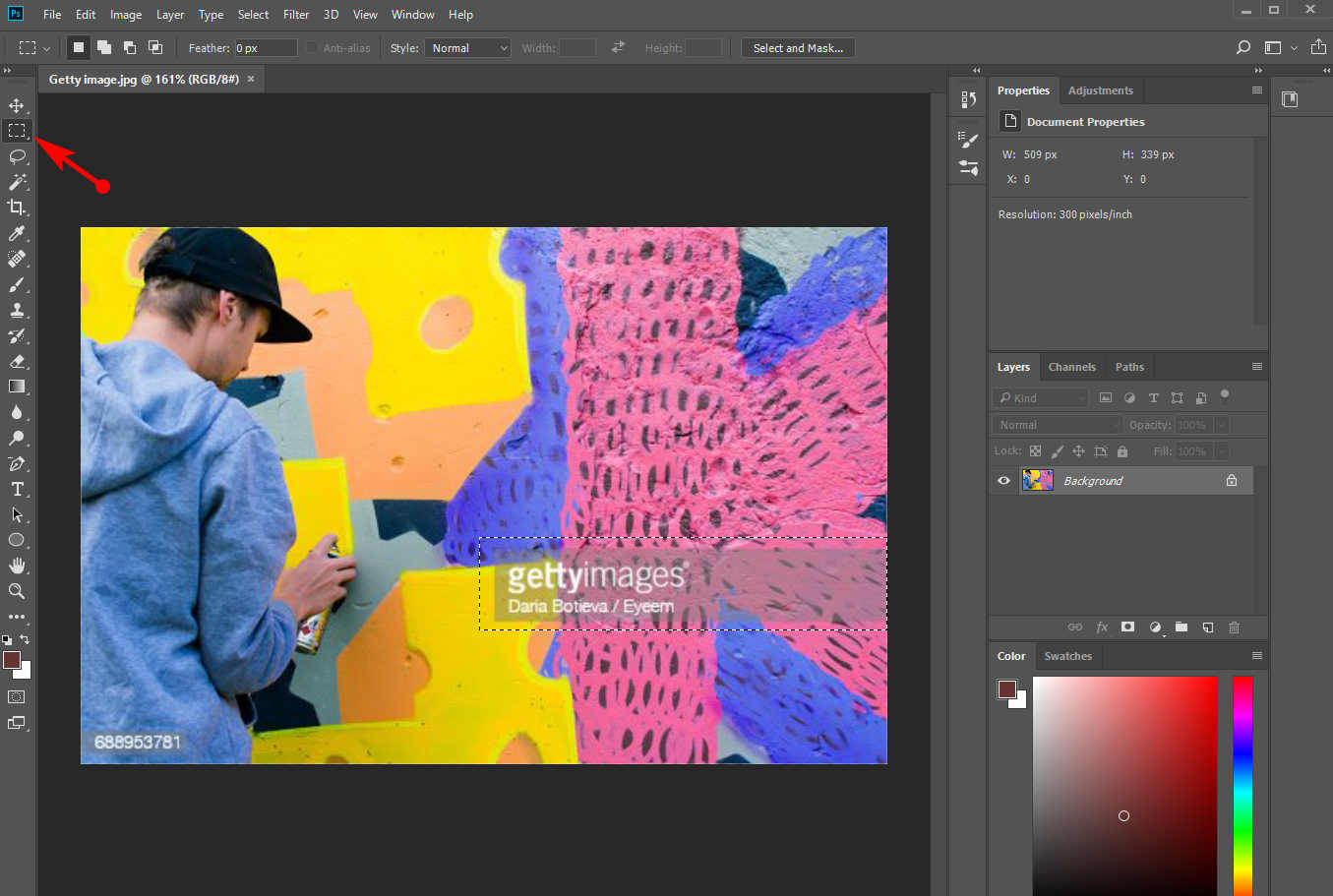
- Après avoir sélectionné le filigrane, vous devez cliquer sur Edition > Remplir > Content-Aware pour remplir la zone avec un contenu similaire.
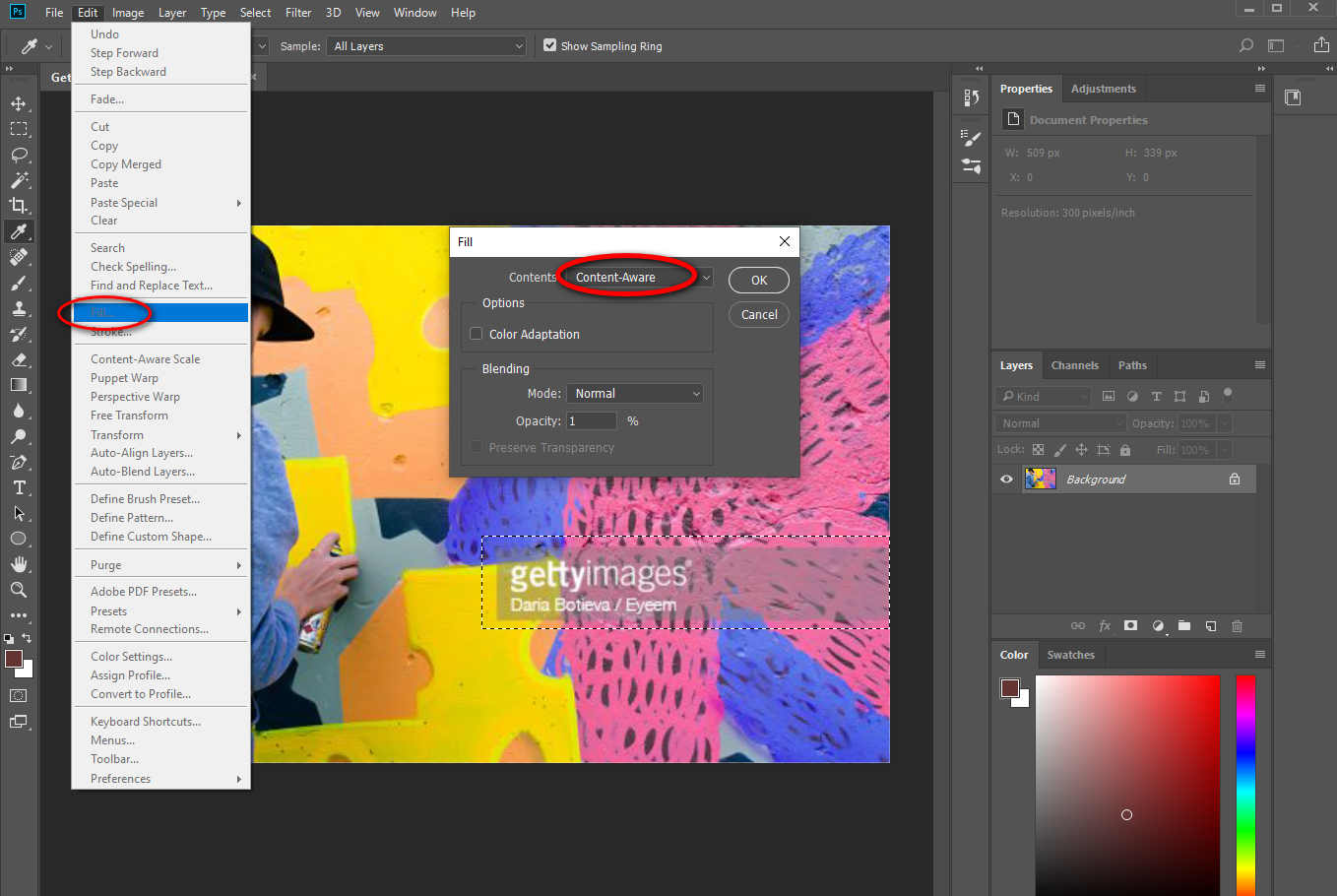
- En terminant la préparation précédente, vous pouvez continuer à utiliser l'outil Spot Healing Brush pour réparer le filigrane avec les pixels à proximité. Vous devez brosser la zone encore et encore jusqu'à ce qu'elle soit entièrement recouverte de son contenu proche.
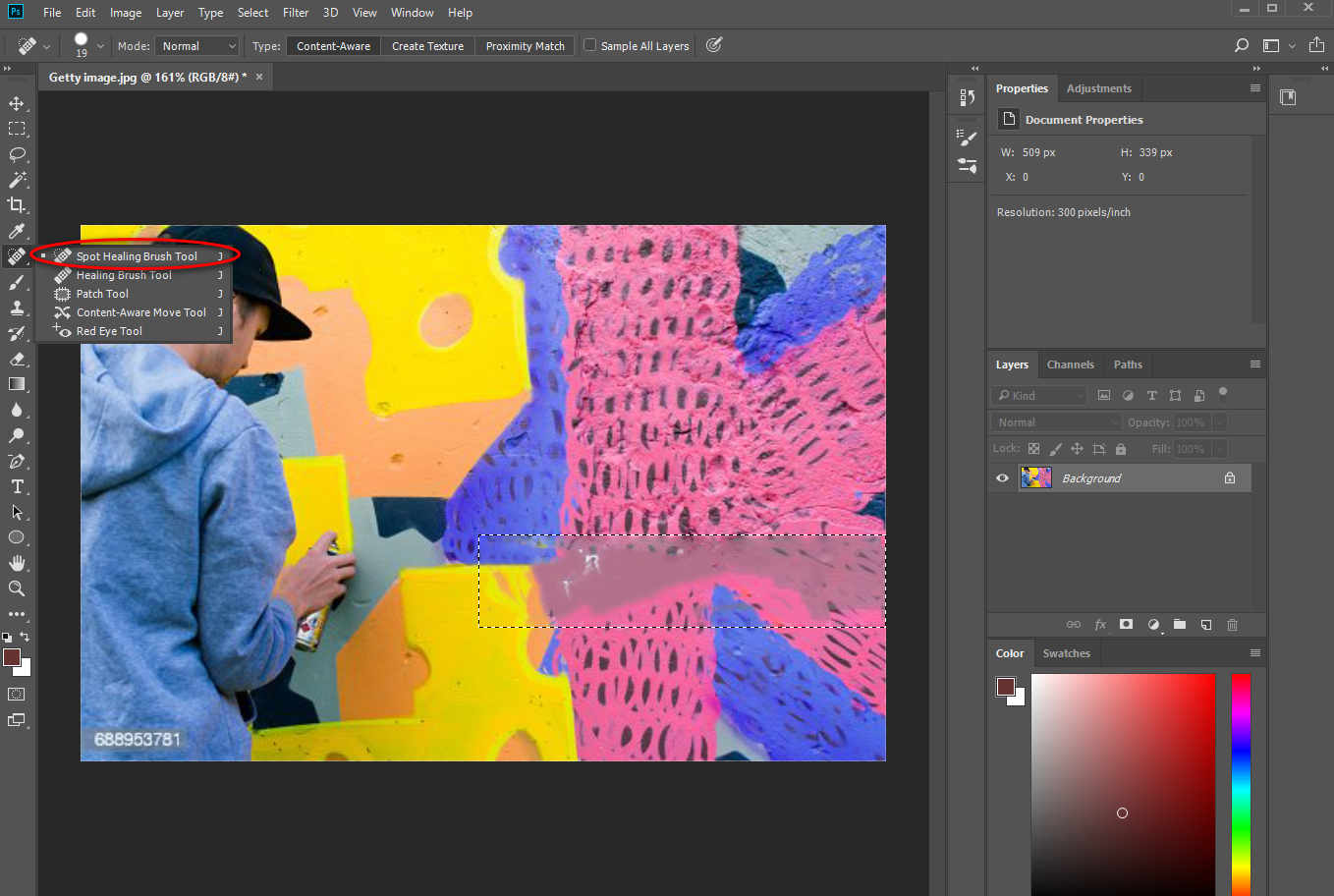
- Si vous couvrez avec succès le filigrane sans coutures, vous pouvez cliquer sur Fichier> Enregistrer sous en haut de l'écran pour obtenir l'image Getty sans logo ennuyeux.
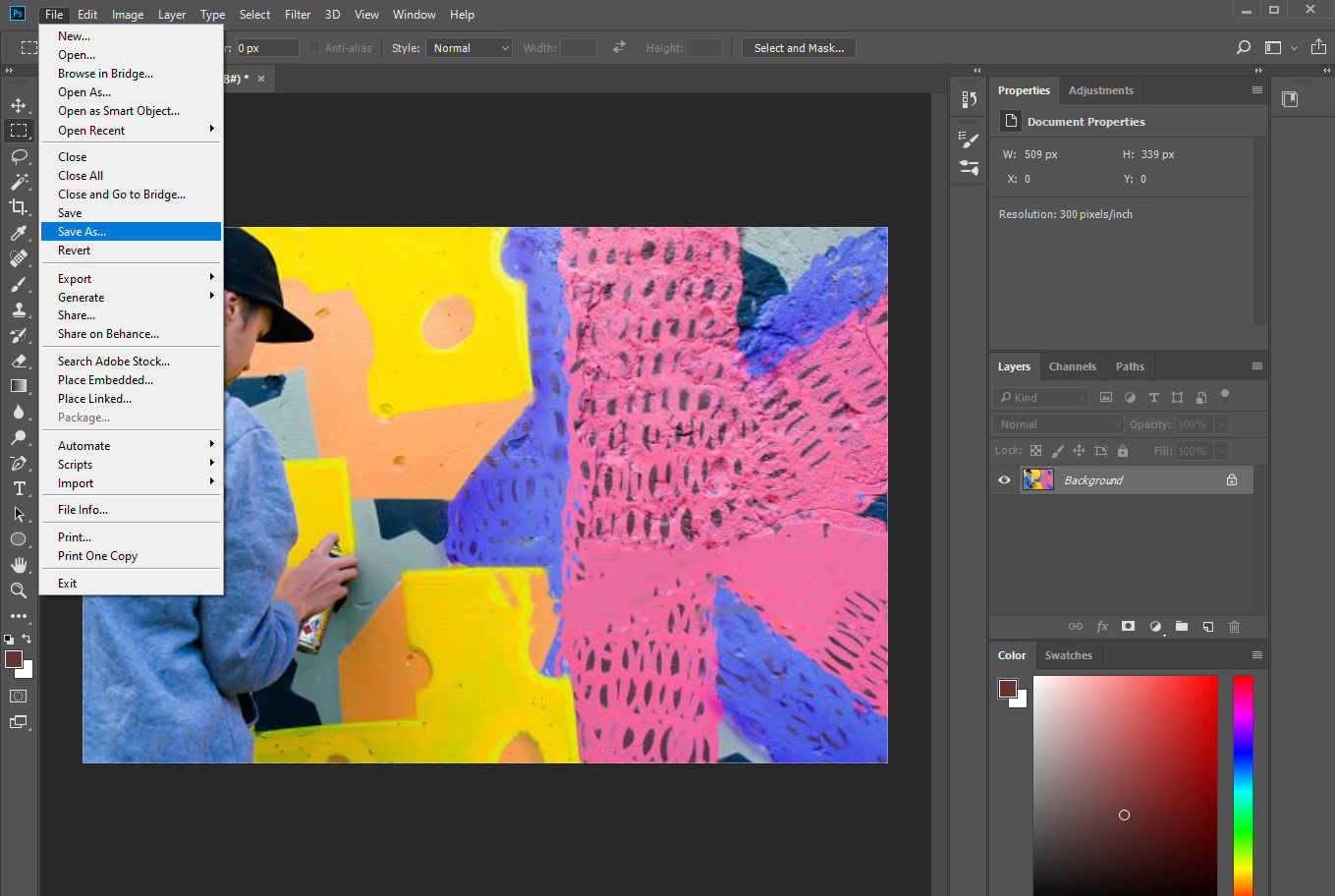
Maintenant que vous avez réussi à supprimer le filigrane de la photo, vous pouvez continuer à créer des conceptions plus créatives sur la photo avec Photoshop.
3. Supprimer le filigrane de la photo avec HitPaw
- Ouvert Dissolvant de filigrane HitPaw, et vous n'avez pas d'autre choix que de télécharger une photo.
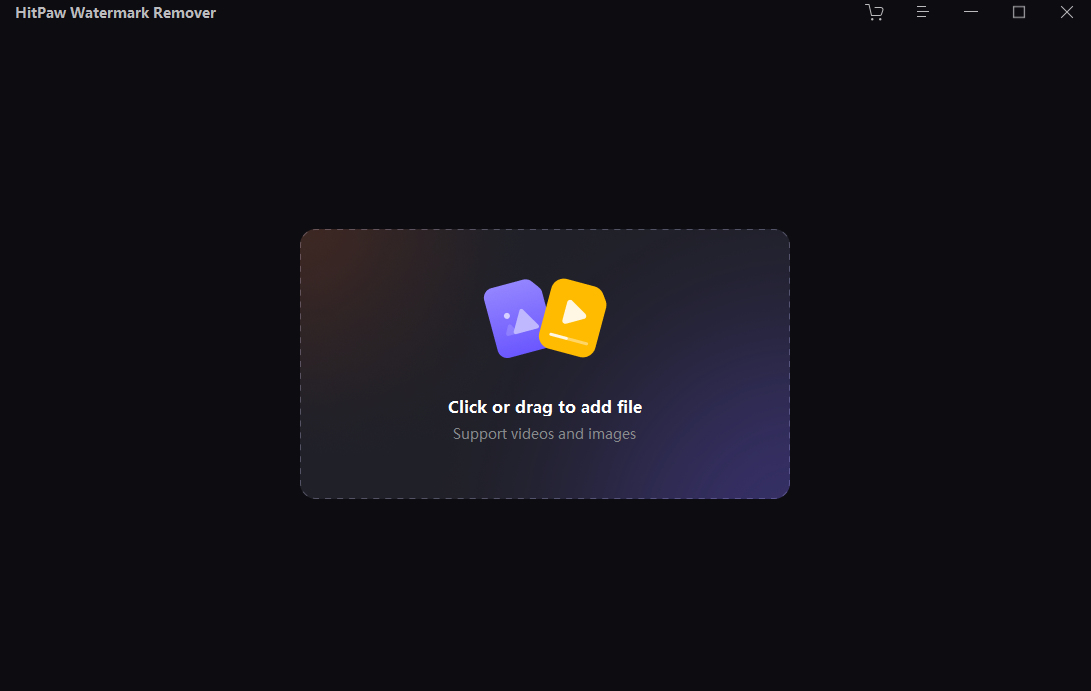
- Vous pouvez utiliser l'outil Pinceau ou Rectangle pour sélectionner le filigrane visible de Getty Images. L'outil lasso vous aide à sélectionner le filigrane avec un contour exact. Choisissez simplement un outil approprié en fonction de la forme du filigrane.
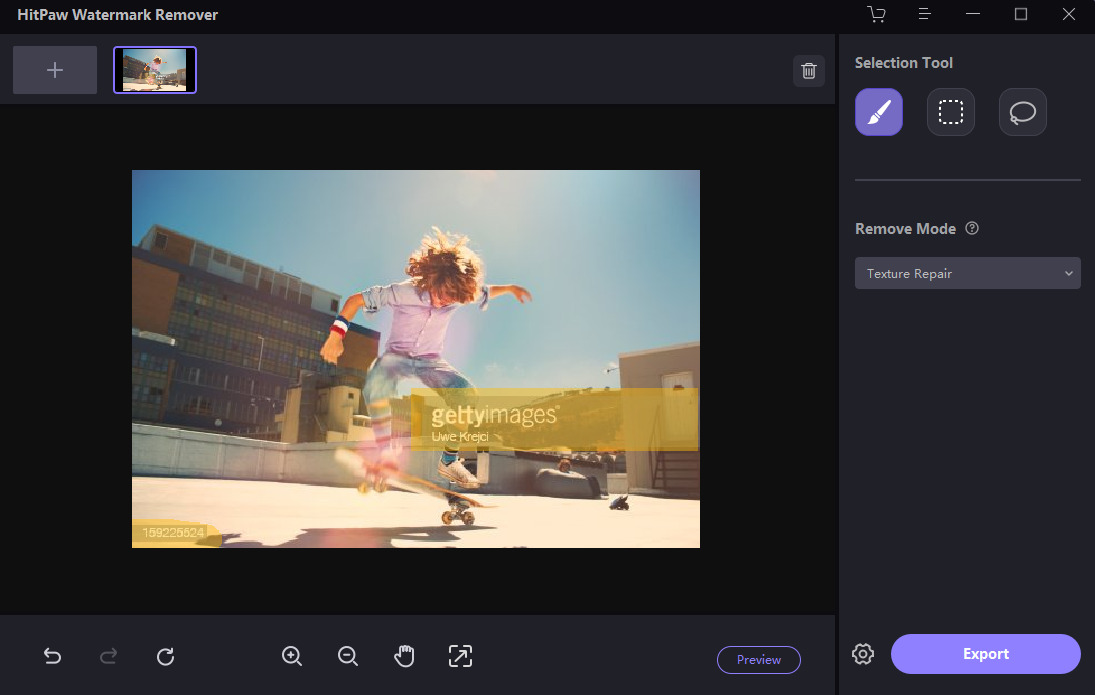
- Cliquez sur le bouton Aperçu pour voir si l'outil efface le filigrane. Une fois que vous vous êtes assuré que le filigrane est nettoyé, vous pouvez passer à l'option Exporter pour télécharger l'image finale.
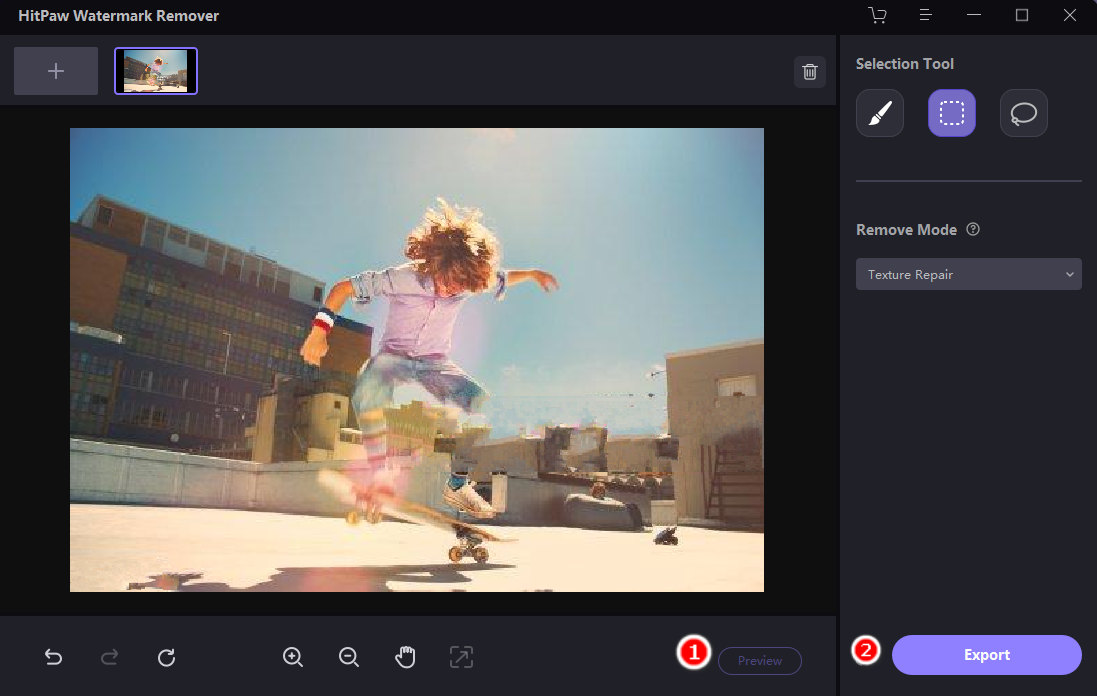
Partie 2 : Comment supprimer le filigrane Getty Images sur le téléphone
Nous définissons l'arrière-plan de notre téléphone avec des fonds d'écran agréables que nous enregistrons sur Internet. Et la plupart des images sont marquées d'un logo, nous espérons donc qu'il existe un outil accessible pour supprimer le filigrane à tout moment et n'importe où.
Cette section présente 2 décapants de filigrane Getty Images gratuits afin que vous puissiez supprimer le logo de l'image sur le téléphone.
4. Retoucher les photos : supprimer les objets indésirables de la photo (Android)
- Installer Retouche Photos à partir de Google Play et ouvrez-le, choisissez la case visible Supprimer l'objet pour télécharger une photo que vous avez enregistrée à partir de Getty Images.
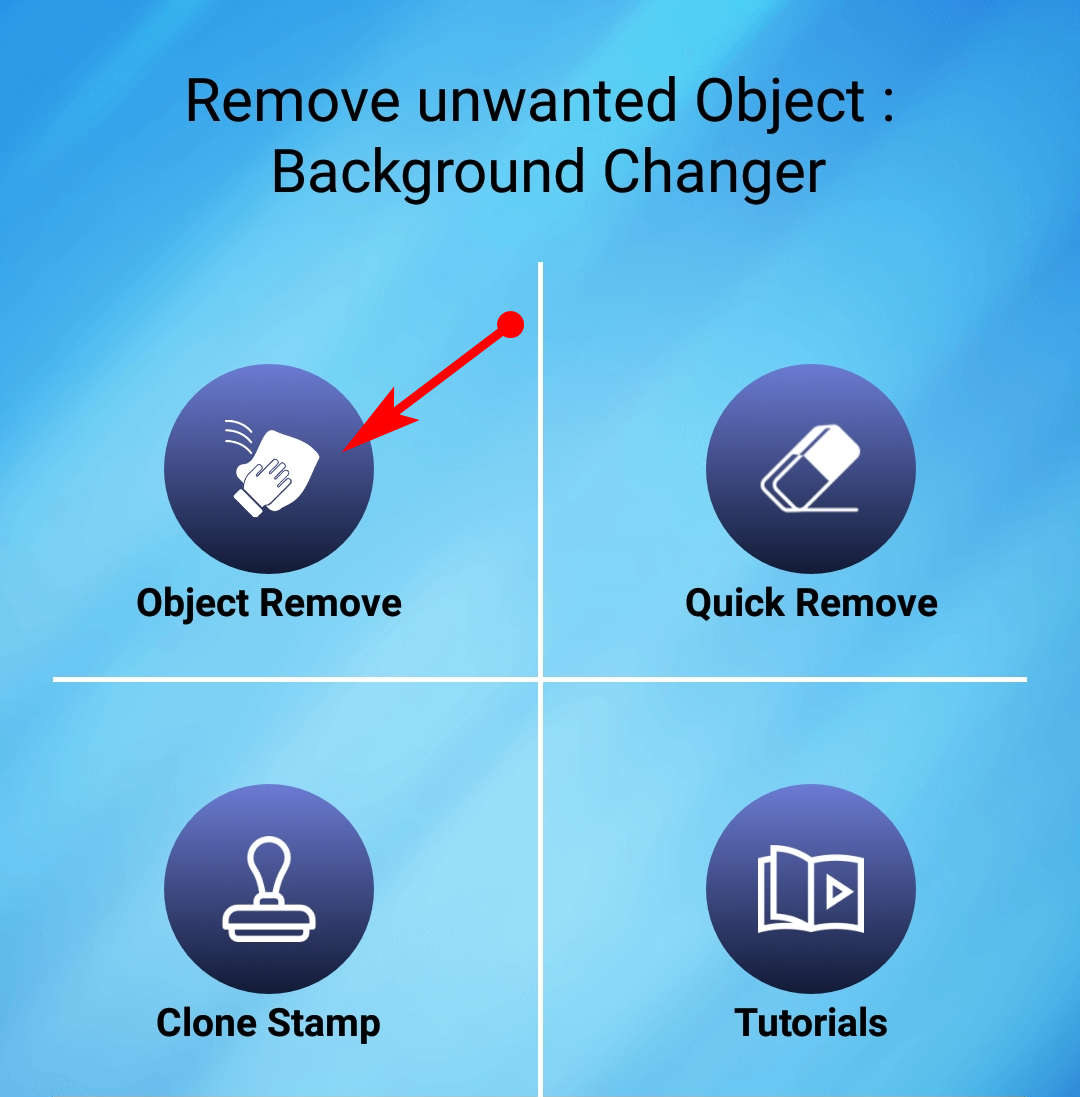
- Une fois la photo téléchargée, deux outils apparaissent pour vous permettre de sélectionner le filigrane. Si vous utilisez le pinceau pour représenter le filigrane, n'oubliez pas d'appuyer sur Paramètres pour ajuster la taille du pinceau.
Vous pouvez également choisir le Lasso pour entourer le filigrane. Zoomer ou dézoomer la photo avec deux doigts peut vous aider à réussir à dessiner le filigrane près du bord.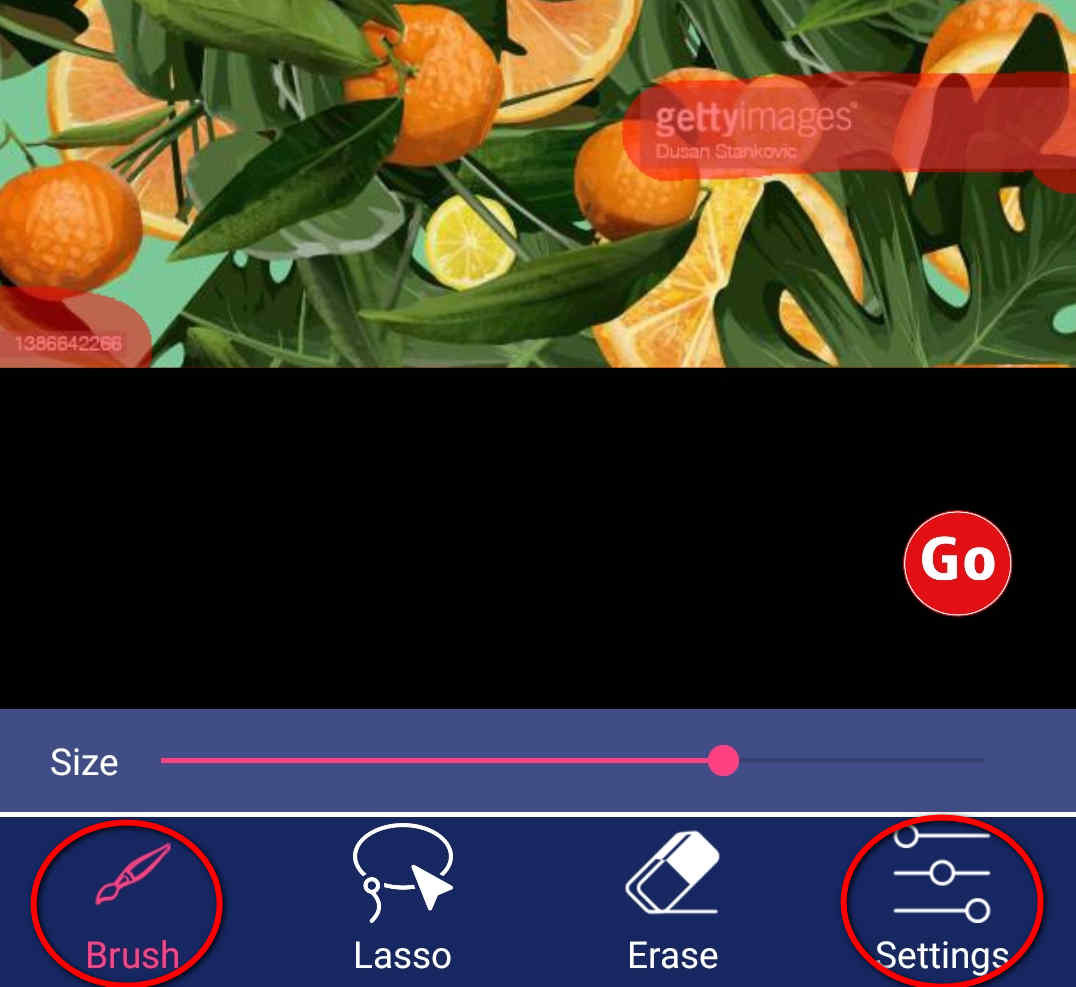
- Appuyez sur l'icône rouge marquée "Go" pour supprimer le filigrane Getty Images, puis vous pouvez enregistrer la photo claire.
En outre, vous pouvez utiliser la photo directement ou continuer à l'améliorer en ajoutant des autocollants ou des effets.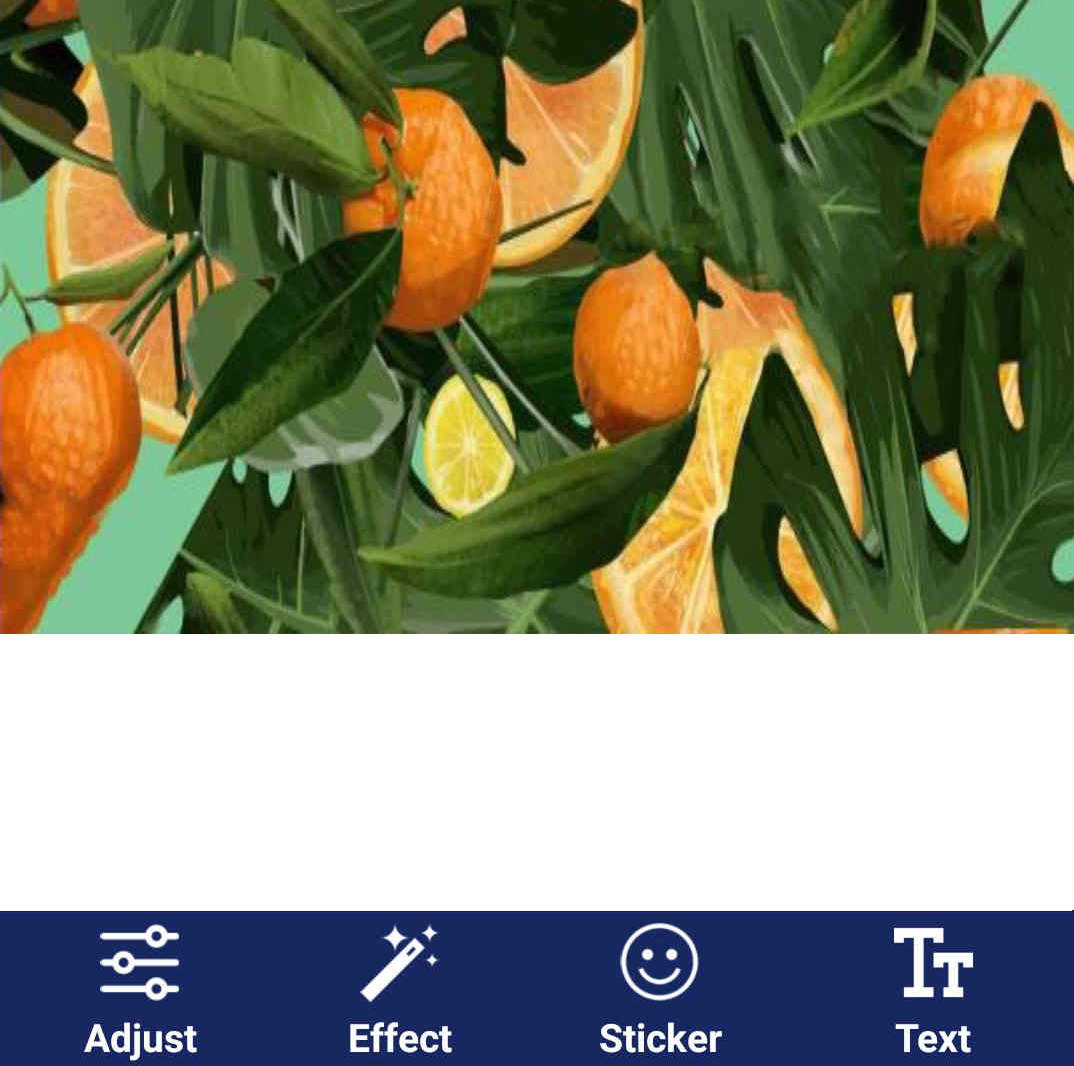
5. SnapEdit (Android et iOS)
- Il y a trois outils d'édition sur le montage instantané interface d'accueil. Choisissez l'icône Remover pour obtenir le service de suppression de filigrane.
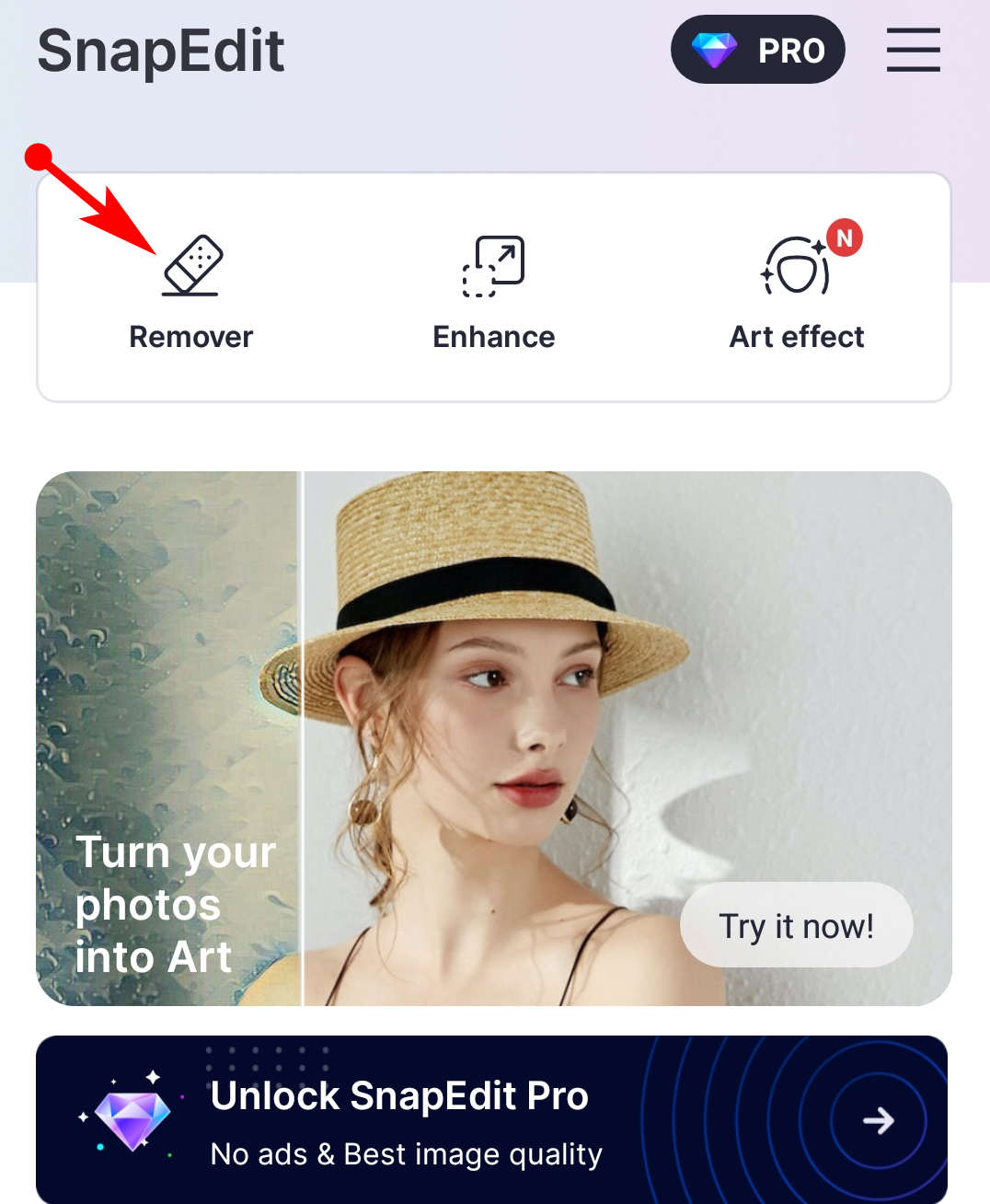
- L'image avec un filigrane Getty Images y est épinglée. Vous pouvez choisir l'outil Pinceau pour sélectionner le filigrane manuellement, puis choisir l'option Supprimer pour commencer à effacer le filigrane.
Je ne recommande pas la fonction AI car elle détectera automatiquement l'objet principal sur la photo au lieu du filigrane.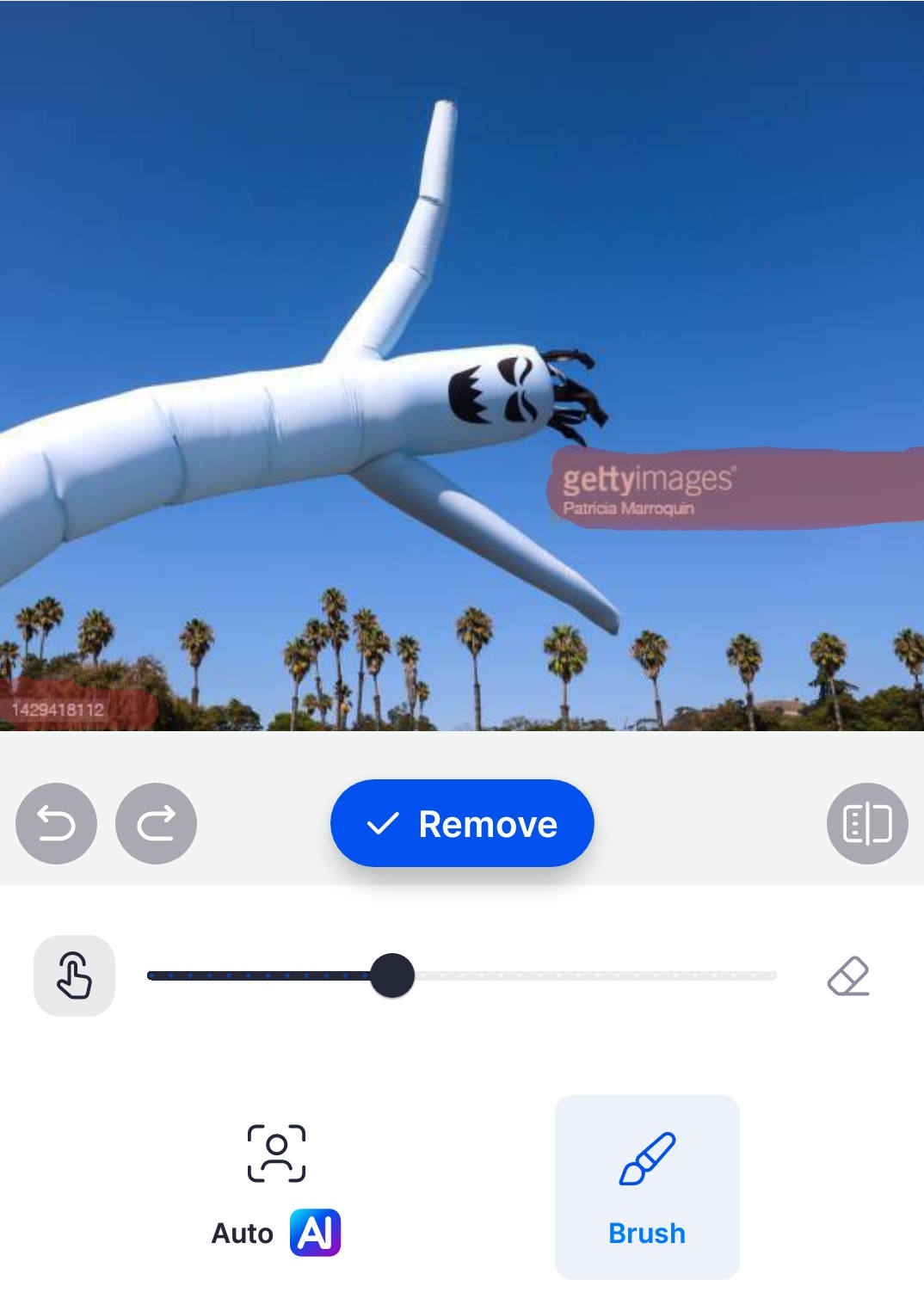
- Vérifiez que le filigrane est effacé, puis vous pouvez appuyer sur l'option Enregistrer pour exporter la photo modifiée.
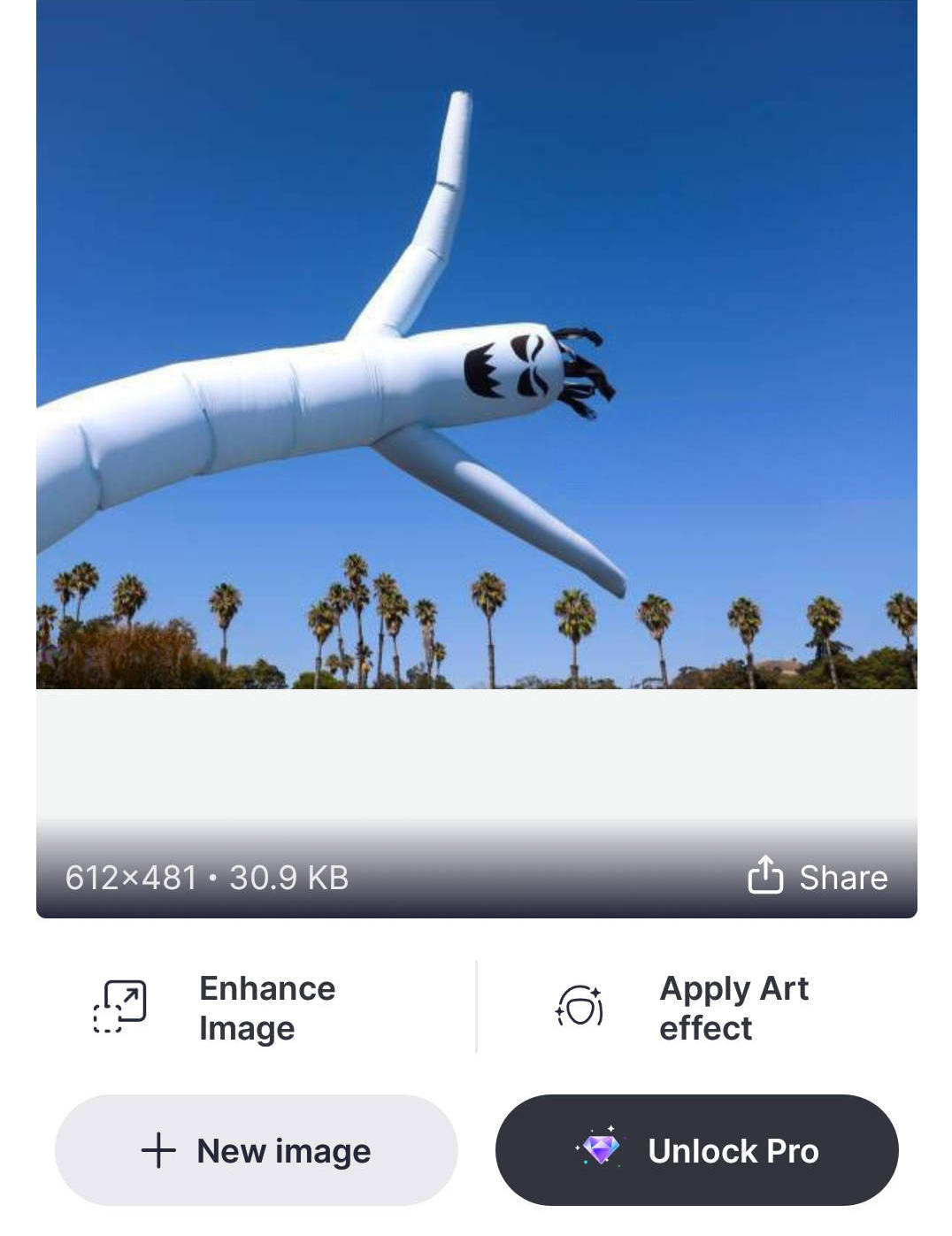
Partie 3 : Comment supprimer le filigrane Getty Images en ligne
Le suppresseur de filigrane en ligne offre un autre moyen efficace de supprimer le filigrane Getty Images. Vous pouvez les exécuter sur le site Web et vous débarrasser instantanément du filigrane. Voyons comment supprimer le filigrane Getty Images en ligne en un clic.
6. Suppresseur de filigrane gratuit AmoyShare en ligne
- Entrer Amoyshare Suppresseur de filigrane gratuit en ligne et cliquez sur la case jaune pour télécharger une photo.
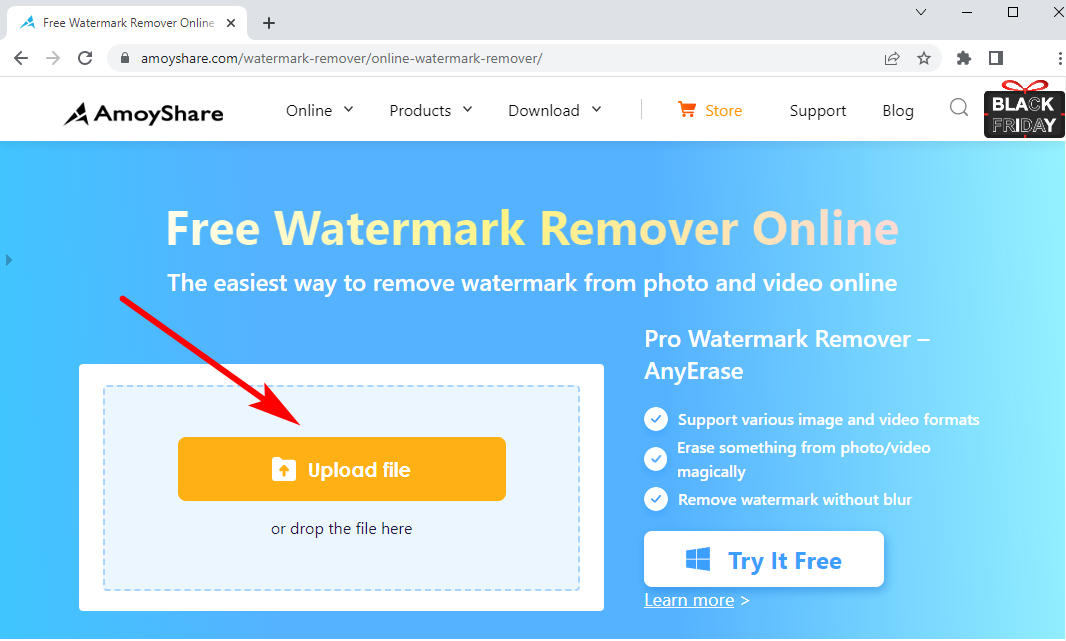
- Choisissez l'outil rectangle pour marquer les filigranes sur la photo et ajustez la zone en pointillé pour couvrir le filigrane. Une fois que tous les filigranes Getty Images sont mis en surbrillance, vous pouvez cliquer sur le bouton Effacer pour commencer à les supprimer.
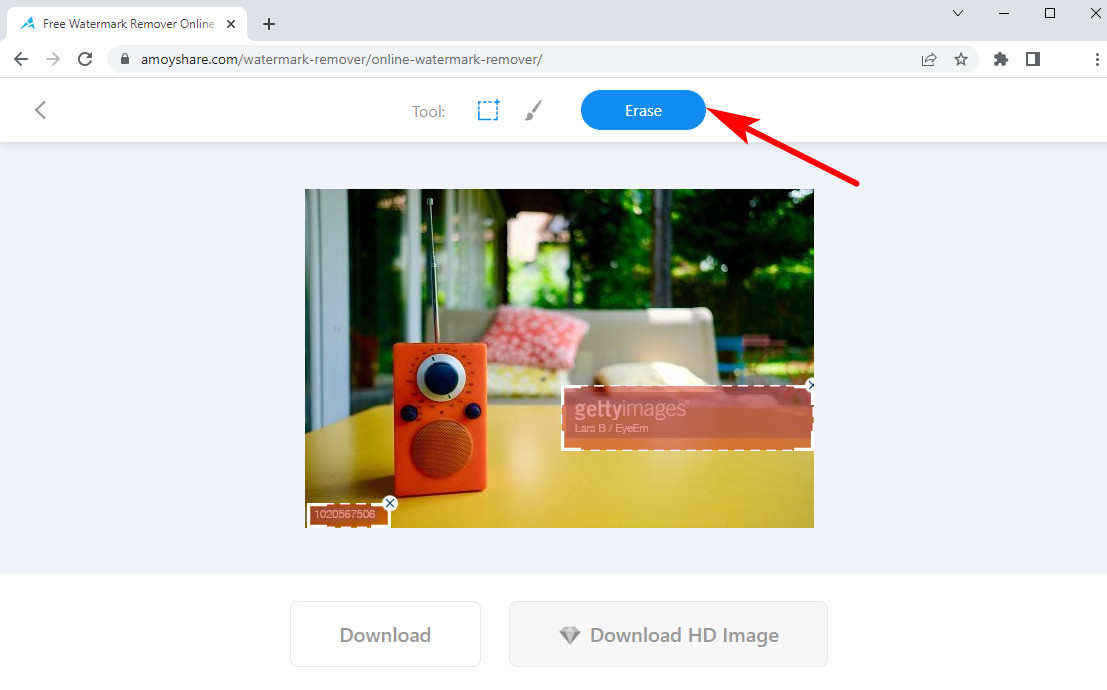
- Après avoir obtenu une suppression parfaite, vous pouvez accéder à l'option Télécharger pour enregistrer l'image modifiée.
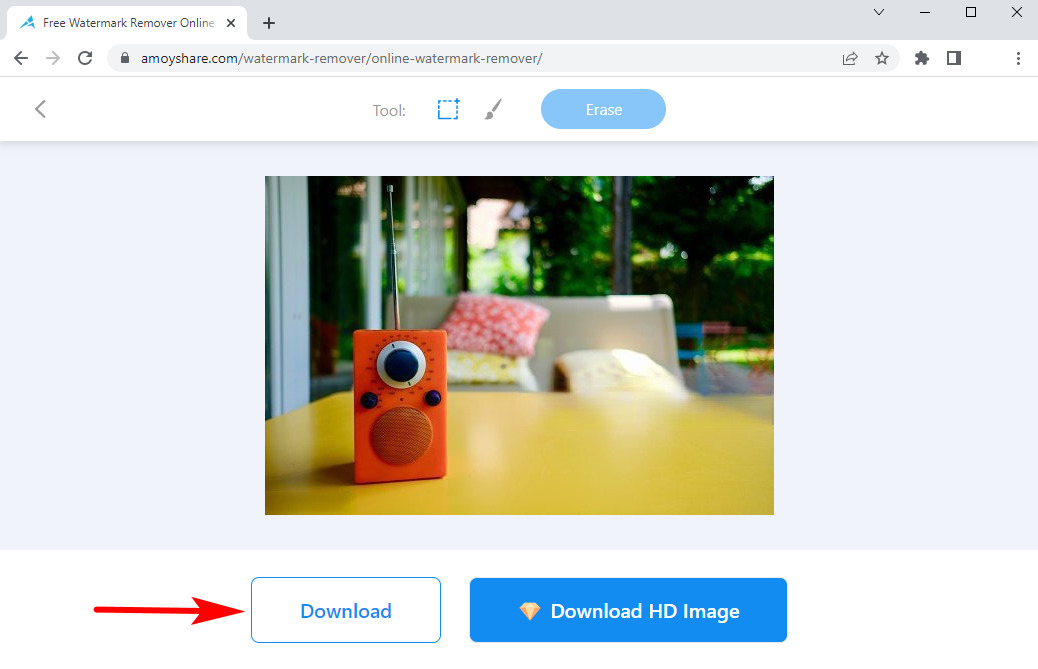
7. Fotor
- Aller sur le site de Fotor. Choisissez la case Modifier une photo, puis vous pouvez ouvrir une image qui doit être modifiée sur Fotor.
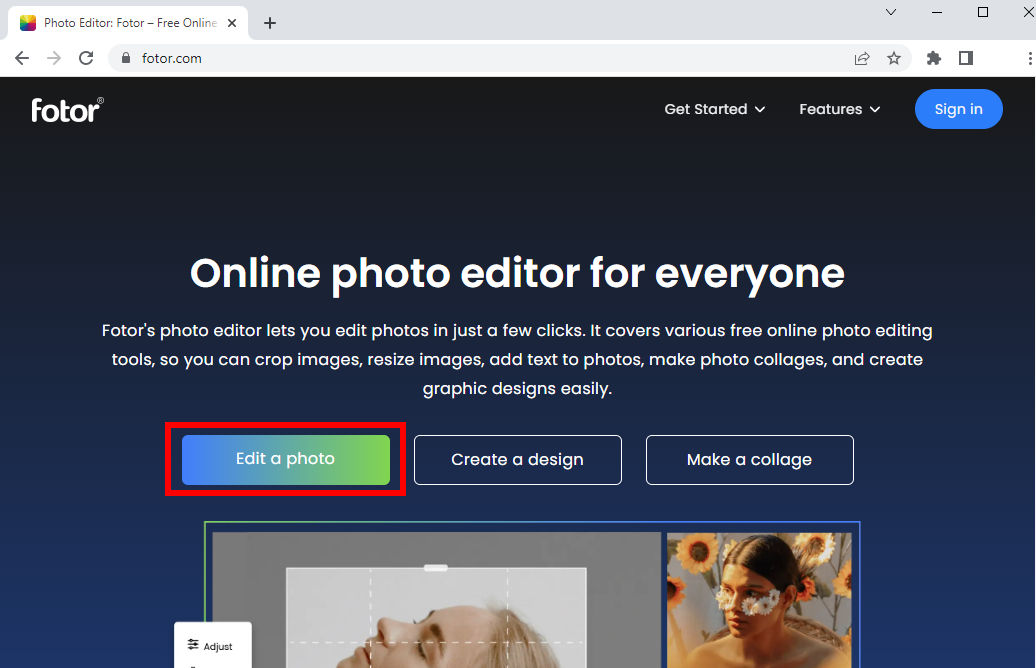
- Après avoir téléchargé une image, sortez le menu caché et trouvez le service Object Remover. Ensuite, vous devez utiliser l'outil Smear pour dessiner sur le filigrane Getty Images et continuer à choisir l'option Commencer à supprimer pour effacer le filigrane.
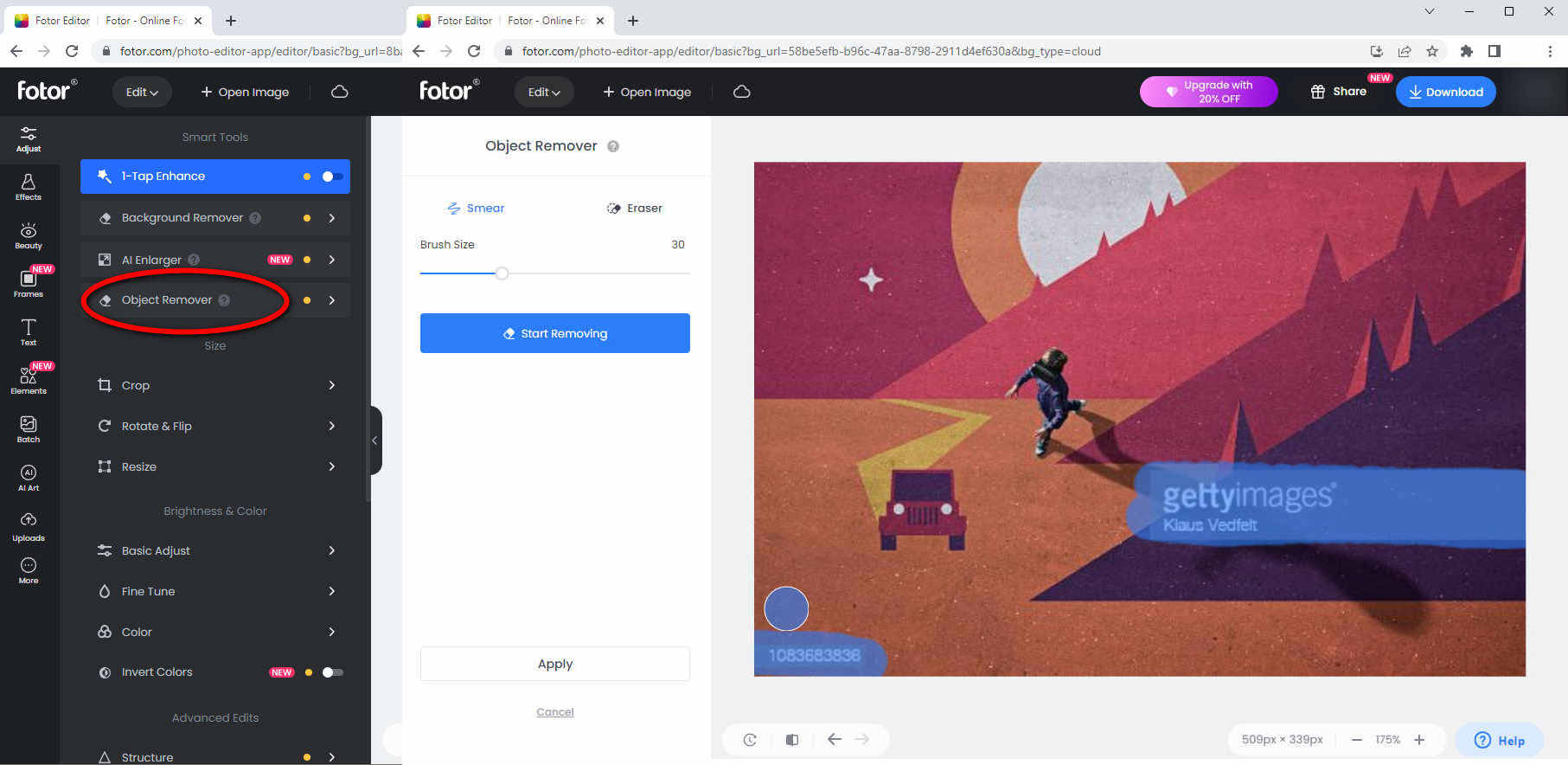
- Choisir l'option Appliquer signifie que l'opération de suppression du filigrane est terminée et que vous pouvez continuer à apporter d'autres modifications. Si aucun autre réglage n'est requis, vous pouvez vous tourner vers le bouton Télécharger pour enregistrer la photo sans filigrane.
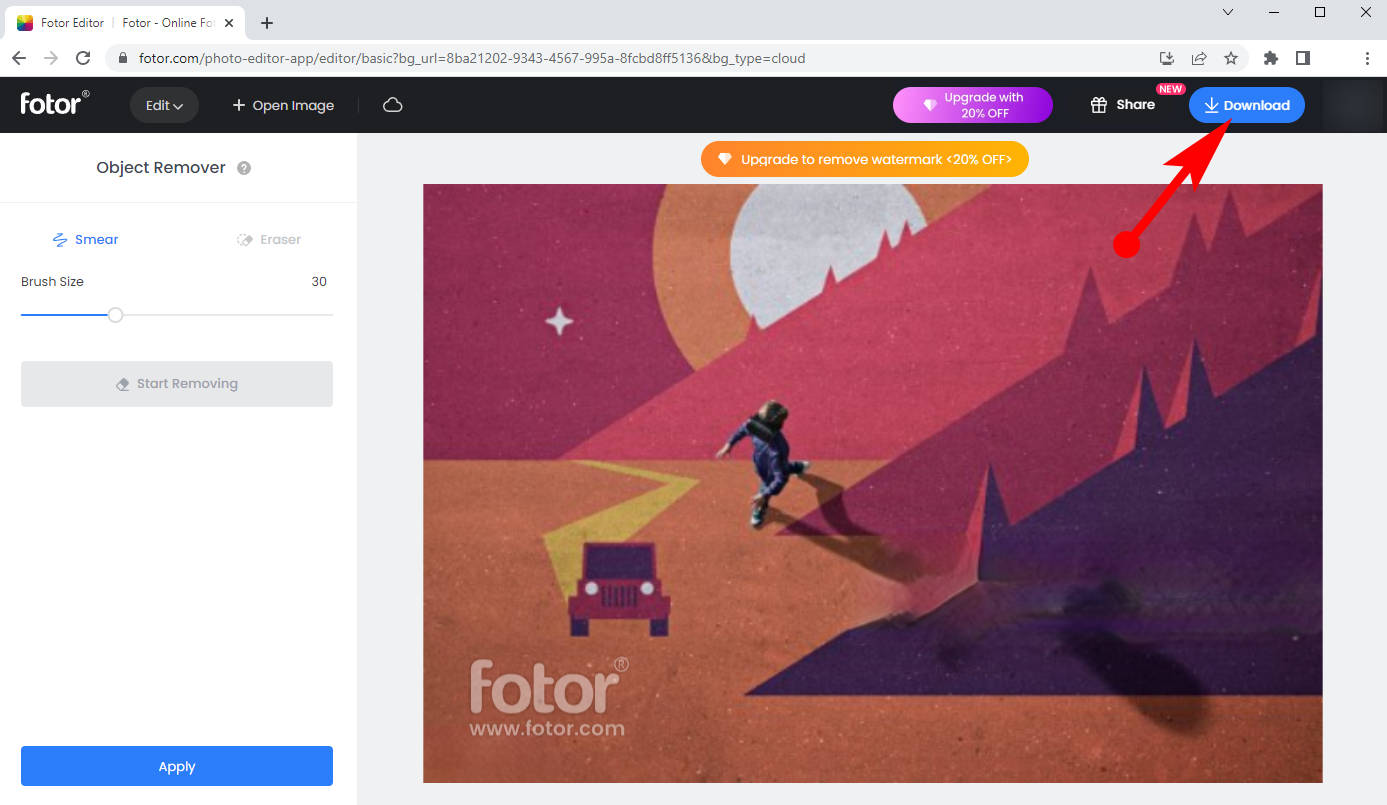
8. Suppresseur de filigrane en ligne Apowersoft
- Cliquez sur Apowersoft Suppresseur de filigrane en ligne. Appuyez ensuite sur l'option Supprimer le filigrane de l'image et vous pourrez choisir la photo que vous souhaitez utiliser.
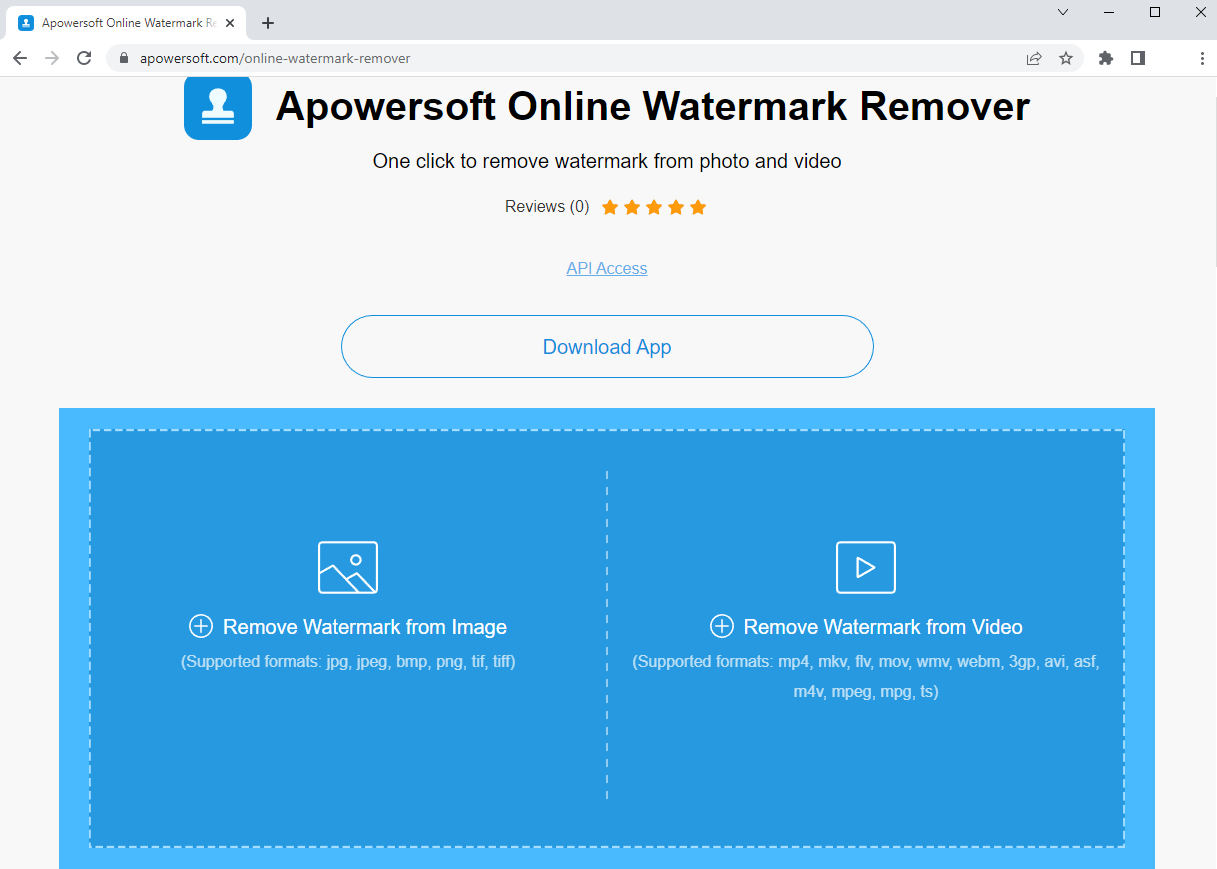
- Couvrir le filigrane avec la boîte bleue. Vous pouvez ajouter des cases s'il y a plusieurs filigranes sur l'image.
Ensuite, appuyez sur le bouton Effacer pour supprimer le filigrane Getty Images.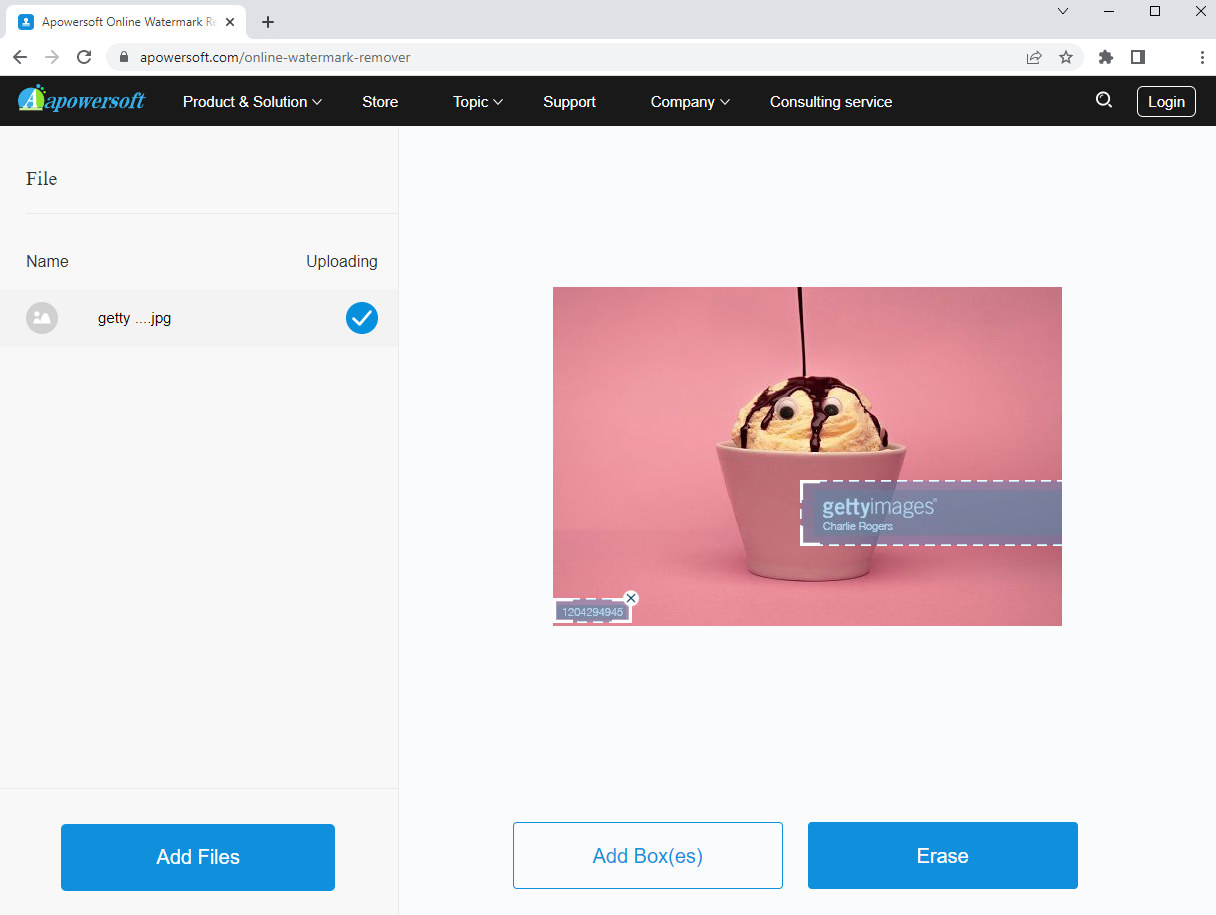
- Exportez la photo. Vous ne pouvez pas voir l'image finale directement sur la fenêtre de travail mais télécharger le fichier et afficher l'image finale dans votre photothèque.
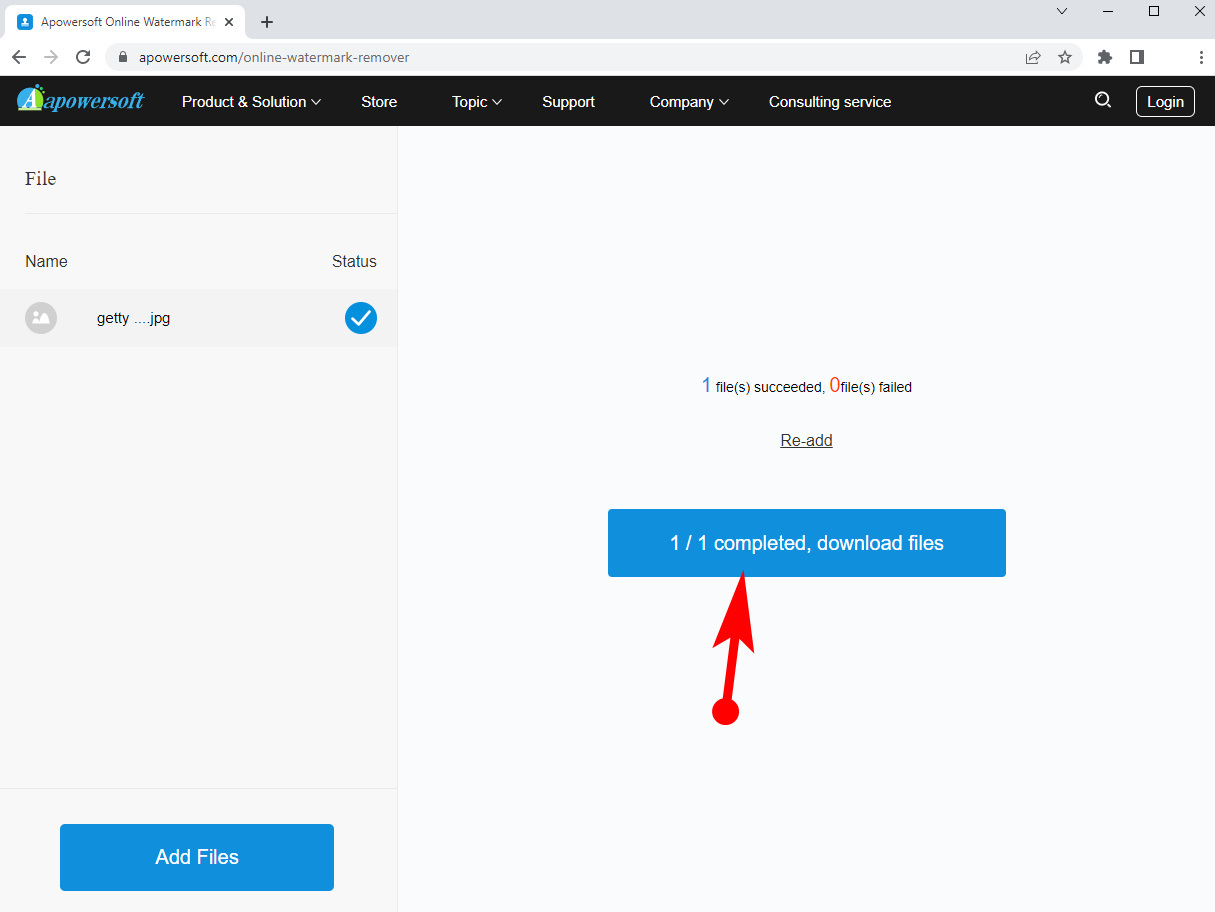
Personnellement, c'est un peu gênant car il faut supprimer la photo imparfaite de votre photothèque et recommencer toute la procédure si cet outil en ligne n'élimine pas le défaut.
Conclusion
Eh bien, notre discussion sur la façon de supprimer le filigrane Getty Images est ici. Nous avons mentionné les dissolvants utilisables de filigrane d'image Getty auxquels les utilisateurs peuvent accéder sur PC, téléphone et site Web.
Si vous préférez modifier les téléphones sur votre ordinateur, ToutEffacer devrait être votre premier choix pour supprimer le filigrane de l'image, car il s'agit d'un dissolvant de filigrane ciblé qui vous aide à vous débarrasser du filigrane de la manière la plus simple.
ToutEffacer
Supprimer le filigrane des vidéos et des images comme par magie
- pour Windows 10/8/7
- pour Mac OS X 14+
- Pour Android
Des outils en ligne comme Amoyshare Suppresseur de filigrane gratuit en ligne et les applications téléphoniques sont pratiques pour résoudre les filigranes contrariés.
En un mot, il est facile de manipuler ces outils pour supprimer le filigrane Getty Images.
QFP
1. Puis-je utiliser Getty Images gratuitement ?
Je suis désolé de dire que Getty Images n'est pas un site d'images gratuites. Vous êtes uniquement autorisé à intégrer gratuitement l'image dans votre publication. Alternativement, vous devez payer pour l'image Getty si vous avez tendance à l'utiliser à des fins commerciales.
2. Comment puis-je supprimer le filigrane vidéo du site Web de Getty Images ?
• Installez AnyErase Watermark Remover sur PC.• Téléchargez une vidéo avec un filigrane Getty Images sur AnyErase.• Utilisez l'outil Rectangle pour dessiner sur le filigrane.• Cliquez sur le bouton Exporter pour supprimer le filigrane et télécharger la vidéo finale.